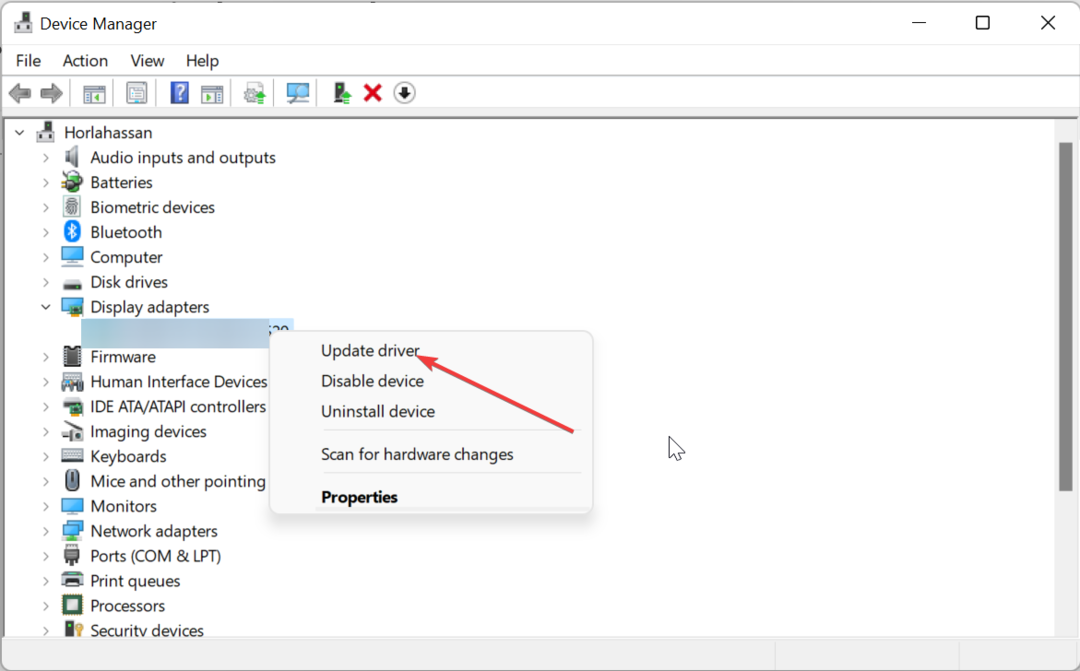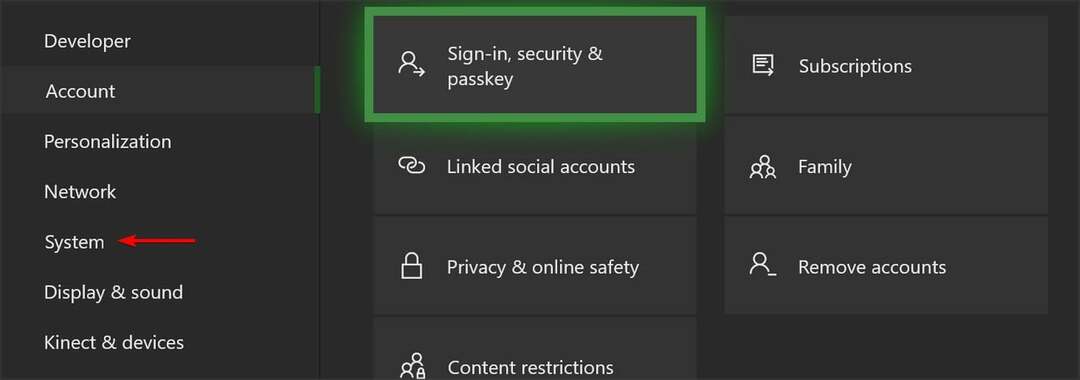- Има различни проблеми с Minecraft и в това ръководство ще ви покажем как да коригирате Minecraft Realms в Windows 10.
- Тъй като това е онлайн игра, препоръчително е да проверите както състоянието на сървъра, така и връзката си.
- Ако имате сривове, промяната на настройките за видео може да ви помогне с този проблем.
- Що се отнася до бавната връзка в Minecraft Realms, проверете вашата мрежова връзка и настройките на защитната стена.

Този софтуер ще поправи често срещаните компютърни грешки, ще ви предпази от загуба на файлове, злонамерен софтуер, отказ на хардуер и ще оптимизира вашия компютър за максимална производителност. Отстранете проблемите с компютъра и премахнете вирусите сега в 3 лесни стъпки:
- Изтеглете инструмента за възстановяване на компютъра Restoro който идва с патентованите технологии (патентът е наличен тук).
- Щракнете Започни сканиране за да намерите проблеми с Windows, които биха могли да причинят проблеми с компютъра.
- Щракнете Поправи всичко за отстраняване на проблеми, засягащи сигурността и производителността на вашия компютър
- Restoro е изтеглен от 0 читатели този месец.
Microsoft Realms е едно от най-ценните допълнения към семейството на Minecraft. Концепцията е ясна: сървъри на различни платформи, които позволяват на вас и вашите приятели да се наслаждавате и да се конкурирате в частния свят.
Въпреки че версията на играта за Windows 10 е солидна в много отношения, все още има някои проблеми, които трябва да бъдат разгледани.
За да ви помогнем при намирането и отстраняването на най-често срещаните проблеми, ние подготвихме списък с решения и решения, които трябва да ви помогнат да започнете.
Ако имате нещо необичайно в геймплея, не забравяйте да проверите списъка по-долу.
Как мога да поправя често срещани проблеми в Minecraft Realms в Windows 10?
1. Не мога да вляза
- Проверете мрежовите настройки.
- Проверете състоянието на сървъра на живо, тук.

- Уверете се, че използвате най-новата версия на играта и сървъра.
- Излезте на всички устройства и опитайте да влезете отново.
- Съобщете за грешката, тук.
Това е по-скоро общ въпрос, отколкото нещо, което можем да обвържем изключително с Царствата. Всеки мултиплейър игра има своя дял от проблеми и Minecraft не е изключение.
Това решение няма да ви помогне, ако не можете да влезете в сферите на Minecraft, но ще ви позволи да определите дали проблемът е от ваша страна или от страна на сървъра.
Не можете да се свържете с Xbox Live? Вижте това ръководство, за да разрешите проблема за нула време.
2. Не може да се свърже или да се присъедини към царство
- Използвайте кабелната LAN връзка, а не безжичната.
- Нека Minecraft комуникира чрез Защитна стена на Windows.
- Излезте и влезте отново.
- Препратете портовете си.
- Уверете се, че имате активен абонамент.
- Деактивирайте фоновите програми, задържащи на честотна лента.

- Променете местоположението си в настройките по време на игра.
- Заредете нов свят.
- Изпратете билет за доклад за грешка на Mojang.
Въвеждането на Realms опрости онлайн кооперативната игра с по-стабилни сървъри, които поддържат до 10 (+1) играчи в един специален свят.
Той винаги е онлайн и е междуплатформена функция, така че можете да създавате или да осъществявате достъп до вашето царство както с компютър, така и с джобни джобни устройства. Някои потребители обаче се натъкнаха на препятствие, когато се опитваха да заредят царството или да се присъединят към него.
Използвайки този набор от насоки, трябва да можете да коригирате бавна връзка в Minecraft Realms, така че не забравяйте да ги следвате.
Ако искате да увеличите честотната лента на Windows 10, погледнете това удобен водач.
Искате да проверите дали вашата защитна стена блокира Minecraft? Следвайте лесните стъпки от това ръководство, за да разберете.
3. Проблеми с чата
- Рестартирайте играта.
- Излезте и влезте отново.
- Опитайте алтернативен акаунт в Xbox Live.

- Уверете се, че имате нужда от разрешения (родителско съгласие).
- Изпратете билет на Mojang.
Много потребители съобщиха за доста повтарящ се проблем, който се отнася до чата в играта. А именно, единственото нещо, което те могат да видят хеш знаци вместо букви (#####).
Това има нещо общо с филтър за думи, който е там, за да блокира обидния език. Потребителите, които са имали проблеми с чата, пишат предимно на неанглийски езици, така че изглежда филтърът за предотвратяване е неправилно калибриран.
4. Не мога да създам безплатно царство

Основната цел на Realms е да създаде свой собствен свят и да играе с приятели онлайн. Налице е 30-дневна безплатна пробна зона за начинаещи и тя трябва да е достатъчна, за да се докопате до нещата.
Въпреки това много потребители не успяха да създадат безплатно царство поради определени ограничения, наложени на акаунта им в Xbox Live.
Освен това засегнатите потребители получиха това съобщение: „Не можете да играете на Realms поради начина, по който е настроен акаунтът ви в Xbox Live. Това може да бъде променено в настройките за поверителност и онлайн безопасност на Xbox.com ”
И така, най-добрият начин да разрешите това е да проверите вашата поверителност и настройките за онлайн безопасност. Ако сте непълнолетни и се нуждаете от съгласие на родител, не забравяйте да го придобиете, преди да продължите към създаването на царството.
Стартирайте сканиране на системата, за да откриете потенциални грешки

Изтеглете Restoro
Инструмент за ремонт на компютър

Щракнете Започни сканиране за намиране на проблеми с Windows.

Щракнете Поправи всичко за отстраняване на проблеми с патентованите технологии.
Стартирайте сканиране на компютър с инструмент за възстановяване на възстановяване, за да намерите грешки, причиняващи проблеми със сигурността и забавяния. След като сканирането приключи, процесът на поправяне ще замени повредените файлове с нови файлове и компоненти на Windows.
И накрая, ако проблемът е постоянен, не забравяйте да публикувате проблема си на специалния сайт за поддръжка, тук.
Справяне с корумпирани светове на Minecraft? Вижте това ръководство и решете проблема бързо.
5. Играта изостава

Има някои части на вселената на Minecraft, които доста често са измъчвани забавено поведение и бъгове. От гледна точка на изискванията, това не е взискателна игра и може да се изпълнява на доста остарели машини по съвременни стандарти.
Освен това Minecraft Realms не е точно известен със закъснения, тъй като придружава специални сървъри. Има голяма вероятност проблемът да е на ваша страна и често е свързан с висока латентност и бавна честотна лента.
Game Fire е бустер за игри, който ще оптимизира системните ви ресурси за режим на игра и ще се отърве от замръзване, изоставане, ниски FPS и други проблеми, докато играете. Изтеглете го сега (безплатно) за по-добро гейминг изживяване.
Така че, не забравяйте да проверите мрежовите настройки, рестартирайте рутера и / или модема си и се свържете с вашия доставчик на интернет, ако има допълнителни проблеми. Можете да проверите нивата на скорост и латентност локално (с командния ред) или с Speedtest.
Ако имате проблеми с лоша връзка в Minecraft Realms, трябва да можете да разрешите проблема с един от съветите, които споменахме по-горе.
6. Играта се срива

Актуализирайте графичните драйвери
- Щракнете с десния бутон върху Бутон Старт и отворена Диспечер на устройства.
- Разгънете Адаптери за дисплей.
- Щракнете с десния бутон върху вашия основно GPU устройство и актуализирайте драйверите му.

Искате най-новите драйвери за графичен процесор? Поставете отметка към тази страница и винаги оставайте актуализирани с най-новите и най-добрите.
Ръчното актуализиране на драйверите може да бъде неприятност, но можете да ускорите този процес, като използвате специализиран софтуер като DriverFix. Този софтуер ще сканира вашия компютър и ще ви даде списък с драйвери, които можете да актуализирате.
Софтуерът е автоматизиран и ще получите достъп до база данни с над 18 милиона файлове с драйвери. Използването на приложението е лесно и можете да актуализирате всички остарели драйвери с едно щракване.
DriverFix е чудесен инструмент и ако не искате ръчно да търсите и инсталирате драйвери, не забравяйте да използвате DriverFix, за да поддържате всички драйвери актуални.
Други страхотни функции:
- Бърз
- Лесен за използване
- База данни от 18 милиона файлове с драйвери
- Мениджър за изтегляне на файлове
- Планирано сканиране и архивиране на драйвери

DriverFix
За да поддържате драйверите си актуални по всяко време и да осигурите най-доброто представяне в игрите, използвайте DriverFix.
Преразпределете допълнителна RAM
- Отворете играта Стартер> Редактиране на профил.
- Проверете Аргументи на JVM кутия.
- В командна линия, замени -Xmx1G с -Xmx2G.
Променете настройките за видео
- Започни играта.
- Отворете Настроики.
- Изберете Настройки за видео.
- Активиране Vsync и деактивирайте VBOs.
- Запазете промените и рестартирайте играта.
Преинсталирайте играта:
- Актуализирайте играта
- Преинсталирайте играта
- Изпратете билет на Mojang.
Друг рядък, но критичен проблем е сривът на играта. Като се вземе предвид цялата съответна информация, най-често срещаните виновници за това са несъвместими драйвери на дисплея, разпределена RAM и някои настройки за видео по време на игра.
С това можем да завършим този списък. Надяваме се, че нашите решения са били полезни, ако не сте успели да се свържете с царството в Minecraft на Windows 10.
Пропуснахме ли решение, което работи за вас? Уведомете ни в коментарите по-долу.
 Все още имате проблеми?Поправете ги с този инструмент:
Все още имате проблеми?Поправете ги с този инструмент:
- Изтеглете този инструмент за ремонт на компютър оценени отлично на TrustPilot.com (изтеглянето започва на тази страница).
- Щракнете Започни сканиране за да намерите проблеми с Windows, които биха могли да причинят проблеми с компютъра.
- Щракнете Поправи всичко за отстраняване на проблеми с патентованите технологии (Ексклузивна отстъпка за нашите читатели).
Restoro е изтеглен от 0 читатели този месец.